QThang chia sẻ cách bật kích hoạt Net Framework trên Windows 10 và 11 sẽ giúp bạn cài phần mềm TIA Portal mà không bị lỗi ‘Please enable .NET 3.5 on this PC’. Ngoài ra còn giúp bạn cài đặt đặt thêm nhiều phần mềm lên hệ thống máy tính, Net Framework có rất nhiều phiên bản bạn có thể chạy Net Framework 3.5 trong Windows 10 và 11.
Lỗi Please enable .NET 3.5 on this PC
Khi bạn cài đặt phần mềm TIA Portal hay các phần mềm của Siemes, bạn có thể gặp lỗi như ảnh bên dưới đây. Hãy làm theo hướng dẫn trong bài viết này, sẽ giúp bạn cài đặt phần mềm TIA Portal mà không bị lỗi nữa.

Hiện Microsoft cũng cung cấp .Net Framework 3.5 offline trên website của họ. Chính vì thế nếu mạng của bạn không khỏe bạn có thể tải phiên bản offline về máy và cài đặt. Còn nếu mạng của bạn không đến nỗi yếu, hãy tham khảo cách kích hoạt Net Framework 3.5 trên Windows 10 và 11 mà tôi hướng dẫn bên dưới.
Cách bật kích hoạt Net Framework trên Windows 10 và 11
Tải phiên bản .Net FrameWork 2: Net Framework 2.0
Tải phiên bản .Net FrameWork 3: Net Framework 3.0
Tải phiên bản .Net FrameWork 3.5: Net Framework 3.5
Tải phiên bản .Net FrameWork 4: Net Framework 4.0
Tải phiên bản .Net FrameWork 4.6.1: Net Framework 4.6.1
1. Đầu tiên bạn vào menu Start, tiếp đến nhập “Turn windows features on or off” sau đó mở công cụ này lên.

2. Lúc này bạn tích đủ tất cả mục .NET Framework 3.5 như bên dưới rồi bấm OK.
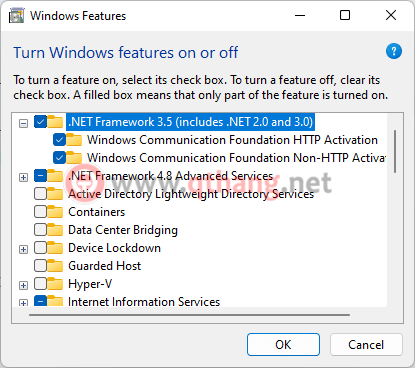
3. Chọn Download files from Windows Update

4. Đợi vài giây để chương trình tự động chạy.

5. Hệ thống sẽ yêu cầu bạn khởi động lại máy để hoàn tất. Bấm Restart now và kích hoạt .Net Framework thành công.

Kết luận
Như vậy là QThang vừa hướng dẫn bạn cách bật kích hoạt Net Framework 3.5 trên Windows 10 và 11. Thực chất cách làm cũng tương tự như trên Windows 8 và 7. Ngoài ra hãy tham khảo cách cài Net Framework cho Windows để biết thêm chi tiết.
www.qthang.net


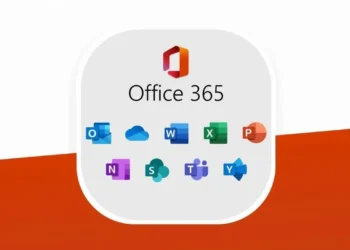
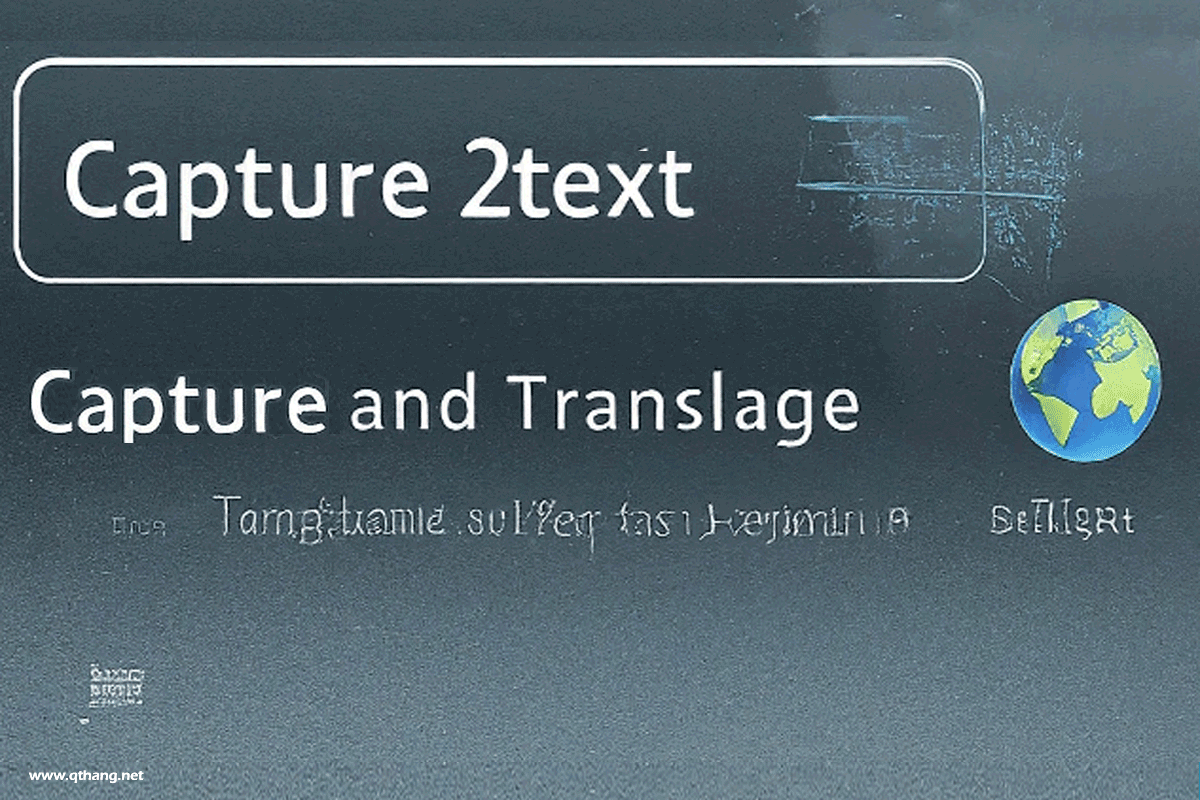
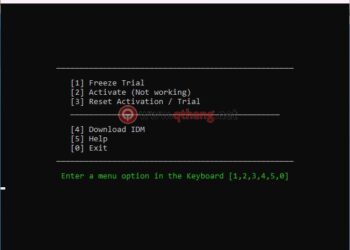
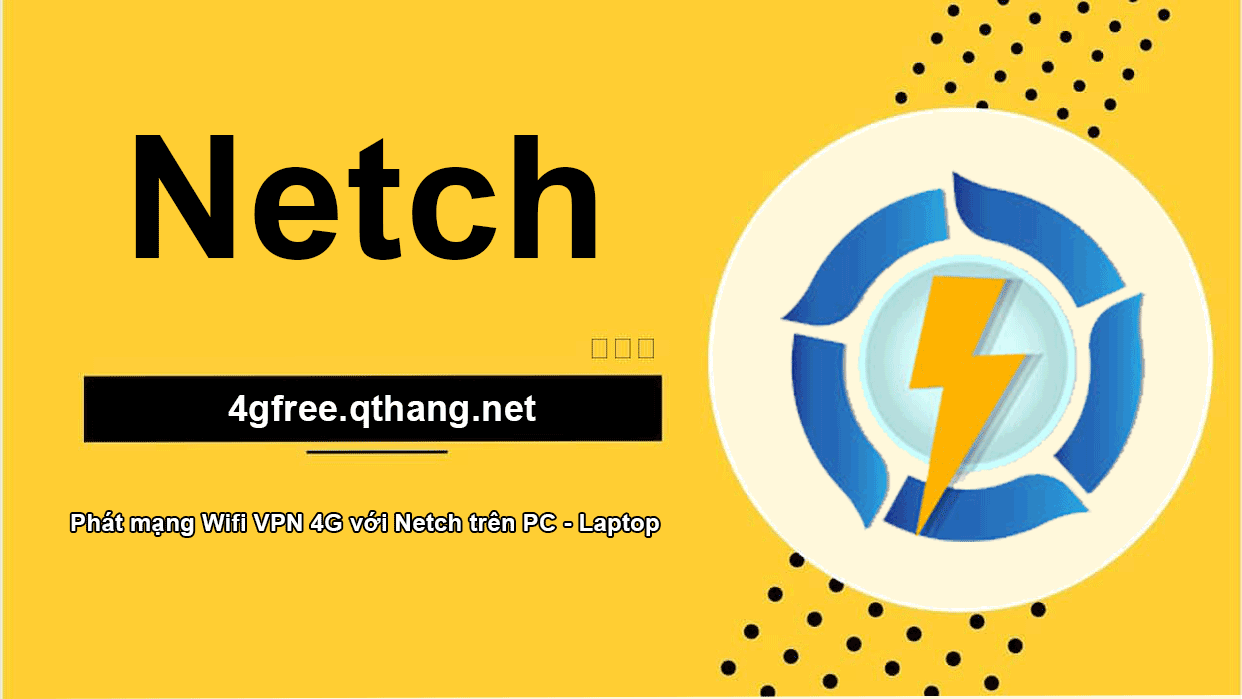



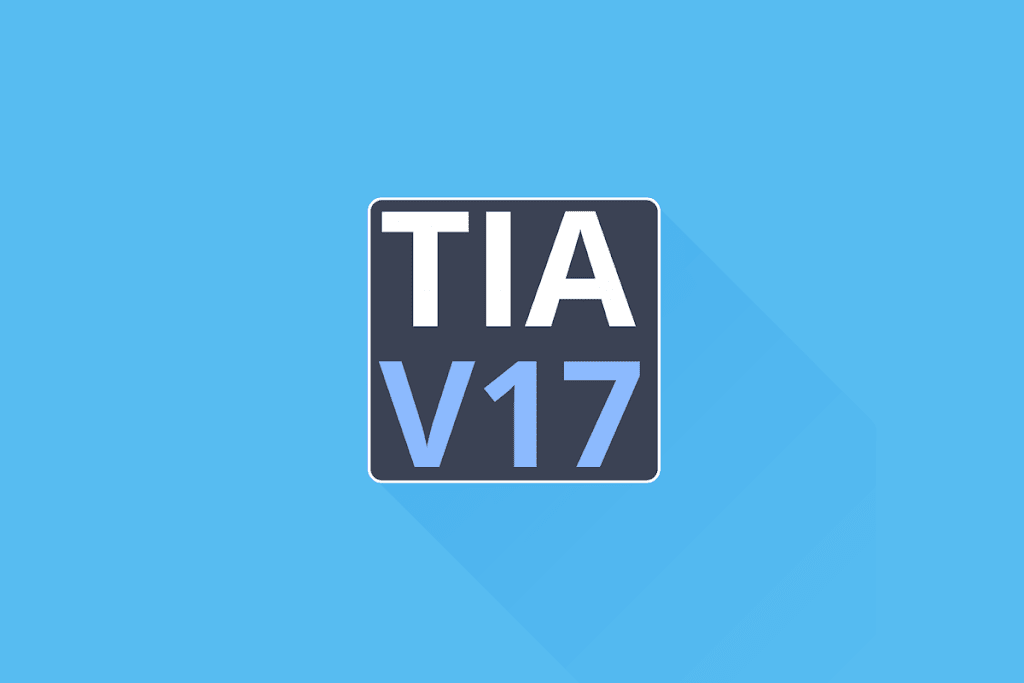
![Tải phần mềm lập trình TIA Portal V20 - Link download full [GoogleDrive]](https://qthang.net/wp-content/uploads/2025/02/tia-portal-v20-full-crack-1.jpg)
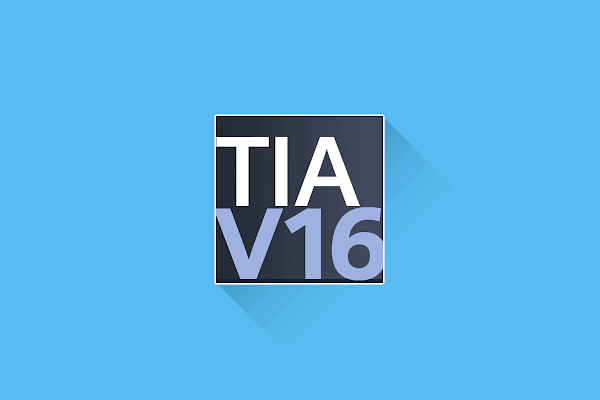
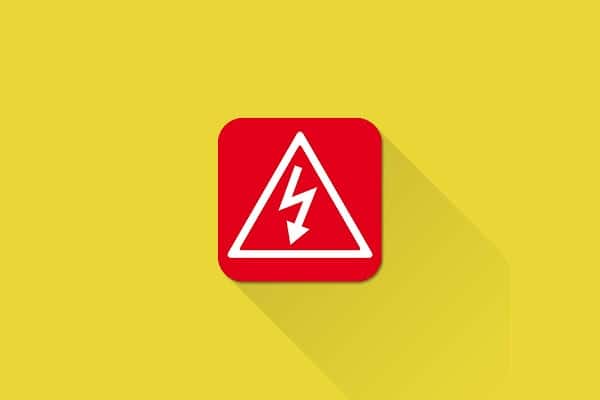
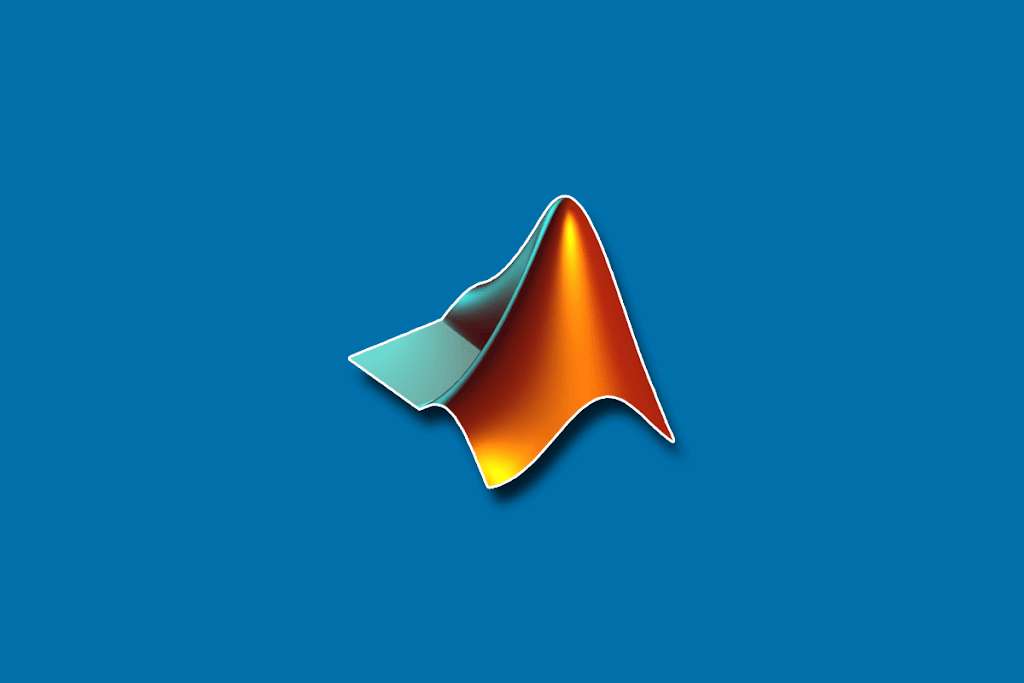

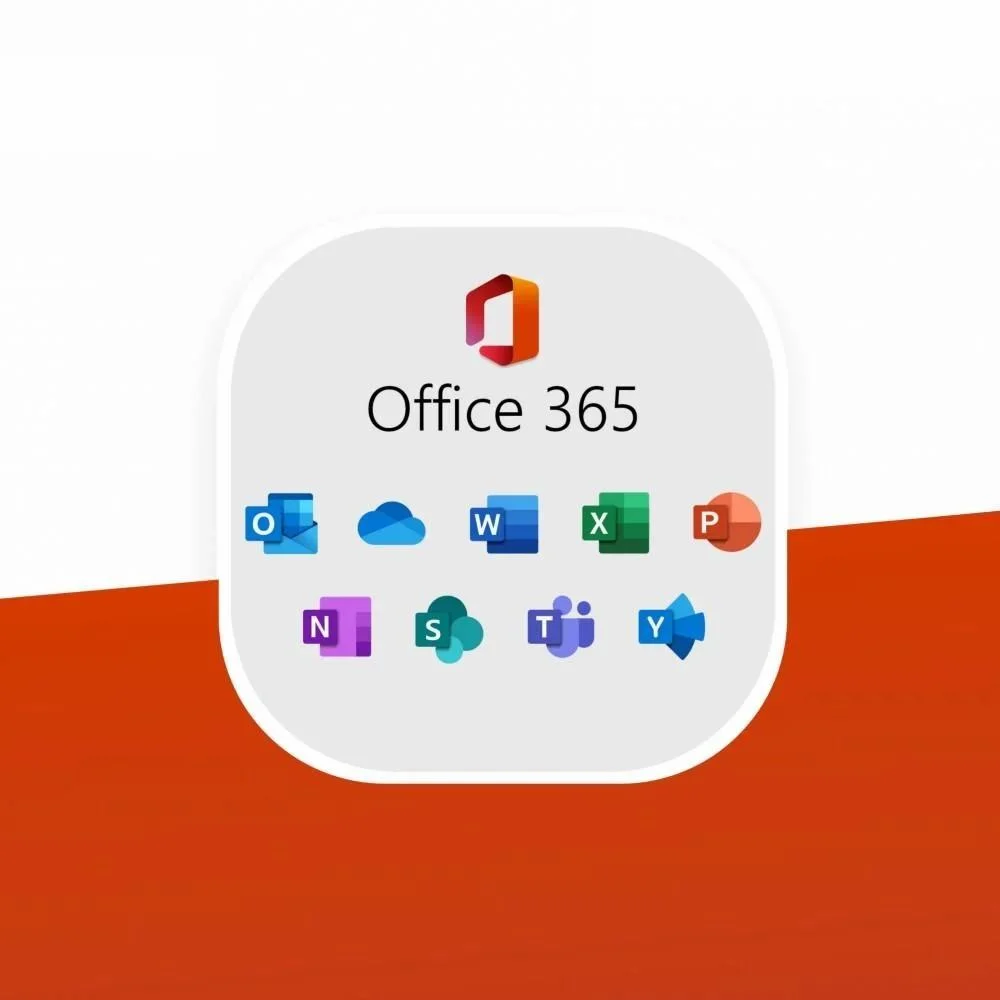
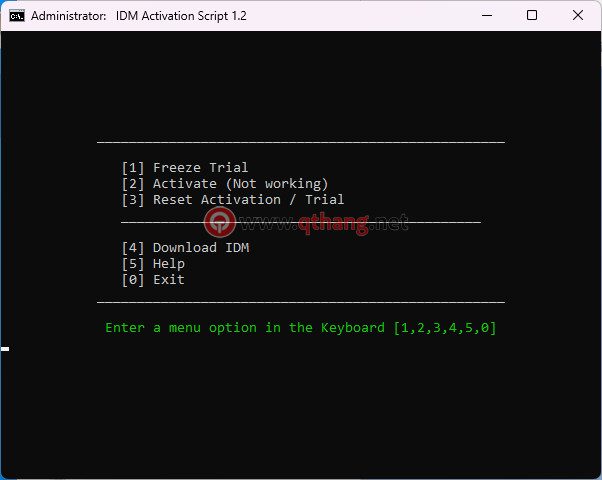
![Tải phần mềm lập trình TIA Portal V20 - Link download full [GoogleDrive]](https://qthang.net/wp-content/uploads/2025/02/tia-portal-v20-full-crack-1-350x250.jpg)